Fiks for kan ikke fjerne eller slette nettverksskriver i Windows
Hvis du jobber på et kontor, har du sannsynligvis flere skrivere lagt til datamaskinen din, som er nettverksskrivere, dvs. ikke koblet direkte til datamaskinen. Men når du beveger deg rundt i firmaet eller skriverne dør ut, må listen ryddes opp hver eneste gang.
Noen ganger når du prøver å slette en nettverksskriver, kan du få en melding fra Windows som sier " Kan ikke slette nettverksskriver " og det er det! Flott, så nå har du ubrukelige skrivere tett opp skriverlisten din. Heldigvis finnes det en måte å fjerne hvilken som helst nettverksskriver fra datamaskinen via registeret. Merk at du må være administrator for å kunne gjøre dette.
Før du gjør noen endringer, sørg for å lese innlegget mitt ved å sikkerhetskopiere Windows-registret. Hvis du foretrekker å ikke rote med registeret, er det en annen mulig løsning som jeg opplister nedenfor, som også kan løse problemet, så vær sikker på å bla nedover.
Fjern nettverksskrivere fra Windows via Registerredigering
Trinn 1: Klikk på Start, Kjør og skriv inn regedit og trykk Enter. Dette åpner registerredigering.

Trinn 2: Naviger til følgende nøkkel i registret:
HKEY_CURRENT_USER - Skrivere - Tilkoblinger
Her bør du nå se en liste over alle nettverksskrivere med servernavnet først, deretter et komma, og deretter navnet på den aktuelle skriveren.
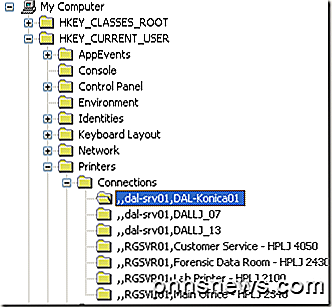
Gå videre og klikk på skriveren i venstre meny og trykk på Slett- knappen eller høyreklikk og velg Slett. Dessverre er det ikke alt! Du må også slette skriveren fra en annen plassering i registret:
HKEY_LOCAL_MACHINE - SYSTEM - CurrentControlSet - Kontroll - Print - Providers - LanMan Print Services - Servere - Skrivere
Nå under servernøkkelen, bør du kunne utvide den og se navnet til utskriftsserveren som faktisk er vert for skriveren du vil slette. Gå videre og utvider utskriftsservernøkkelen og slett skriveren fra listen.
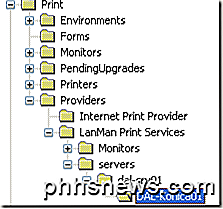
Lukk nå registerredigering og start datamaskinen på nytt. Den utelukkende nettverksskriveren skulle nå være borte! Merk at metoden ovenfor bare er for nettverksskrivere. Hvis du har en lokal skriver og vil fjerne den på samme måte via registret, må du gå til følgende registernøkler nedenfor:
HKEY_LOCAL_MACHINE \ SYSTEM \ CurrentControlSet \ Control \ Print \ Miljøer \ Windows NT x86 \ Drivers \ Version-3 \
HKEY_LOCAL_MACHINE \ SYSTEM \ CurrentControlSet \ Control \ Print \ Printers \
Tøm skriverkøen
Det er også et kjent problem at du ikke vil kunne slette en skriver hvis det er en utskriftsjobb som står fast i skriverkøen. Du kan se om en utskriftsjobb sitter fast ved å gå til mappen C: \ Windows \ System32 \ spool \ PRINTERS \ og sørge for at den er tom.
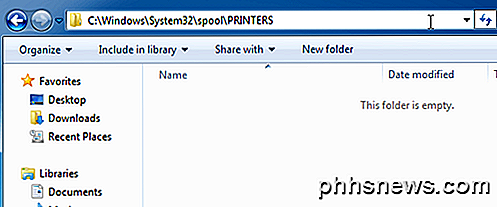
Hvis ikke, kan du følge min forrige artikkel om kraftig rydding av skriverkøen i Windows. Når du har slettet skriverkøen, bør du kunne slette skriveren fra systemet.
Hvis du trenger å installere skriveren tilbake på datamaskinen din, kan du sjekke ut innlegget mitt om hvordan du installerer en nettverksskriver på ditt hjem- eller kontornettverk. Nyt!

Finn og nyt Netflix-innhold raskere med Flix Plus
Hvis du ser mye Netflix, gir Flix Plus en veritabel sveitsisk hærkniv med forbedringer for hele surfing og se opplevelse. Les videre når vi fremhever de mange grunner til at det er tåpelig å se Netflix uten det. Flix Plus er en Chrome-utvidelse som gjengir Netflix-nettleseropplevelsen for å skape en mer strømlinjeformet opplevelse, som kan tilpasses tastaturgenveier, muligheten til å skjule innhold du ikke er interessert i, automatisk skjult spoilerbilder, sammendrag av tekst og forhåndsvisninger, og integrerte filmkarakterer levert av IMDB og rotte tomater.

Slik definerer du grunnkatalogen for «cd» -kommandoen i Linux
Som standard åpner Terminal-vinduet i Linux til din hjemmekatalog. For å bytte til hvilken som helst katalog som ikke er direkte i hjemmekatalogen, må du oppgi hele banen eller bruke kommandoen "cd" flere ganger. For eksempel jobber jeg regelmessig med flere kataloger i Dokumenter-katalogen, som er i hjemmekatalogen.



